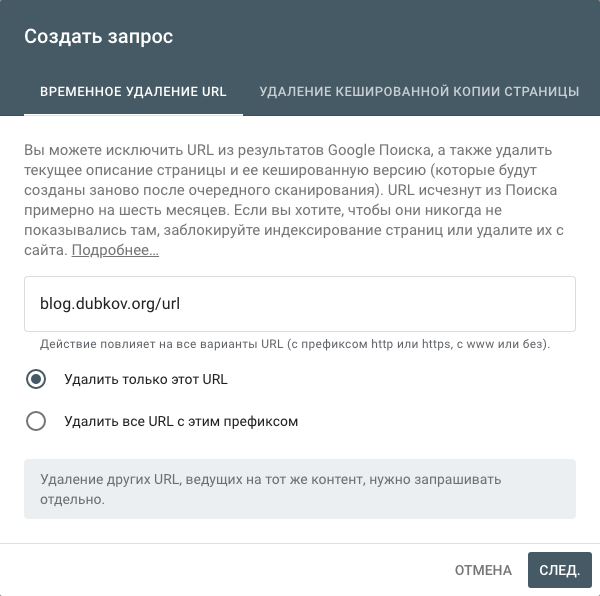3 способа удалить страницу из поиска Google
Если вы хотите избавиться от низкокачественных, неактуальных, конфиденциальных страниц или дублей в результатах поиска Google, предлагаем ознакомиться с тремя популярными способами удаления URL из выдачи мирового поисковика.
Способ #1: С помощью Google Search Console
Старый метод
Страницы принадлежащие вашему сайту можно легко удалить с помощью Google Search Console. Сайт должен быть авторизован в сервисе Google для Вебмастеров.
Инструкция по удалению URL с помощью Google Search Console:
- Обратитесь к инструменту для удаления URL от Google, он находится здесь
- Выберите подтвержденный ресурс
- Нажмите на кнопку
Временно скрыть, введите URL и нажмитеПродолжить - Подтвердите операцию с помощью кнопки
Отправить запрос
По умолчанию, Google временно удалит URL из кеша и исключит его из поиска.
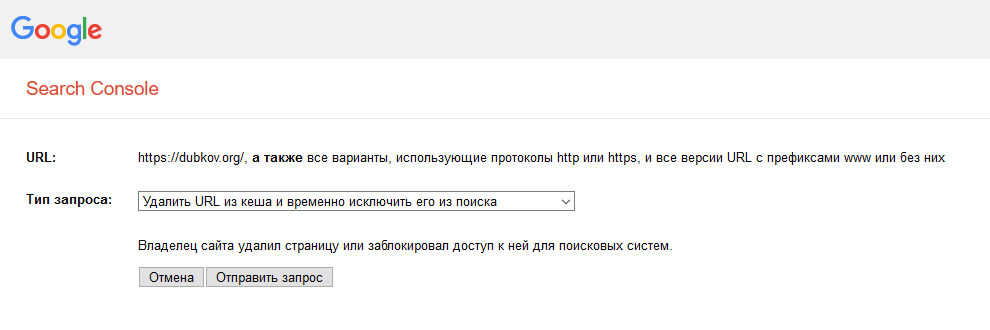
Страница пропадет из Google поиска примерно на 90 дней. Каждый новый URL-адрес будет иметь статус «Ожидающий удаления», но вы легко можете отменить этот запрос нажав кнопку Отмена.
Имейте ввиду, что этот способ — временный. Если страница продолжает находится на вашем сайте спустя 90 дней, возможно, Google снова начнет показывать ее в результатах поиска.
Новый метод
В новой версии Google Search Console появился инструмент для удаления URL. Его можно найти в левой колонке в разделе «Индекс». Примечательно, что временное скрытие страниц из Google было расширено до 6 месяцев или 180 дней, что вдвое больше предыдущей квоты.
Чтобы удалить URL через обновленную консоль, выполните:
- Обратитесь к инструменту для удаления URL, теперь он находится здесь
- Выберите сайт
- Создайте запрос для удаления страницы во вкладке «Временные удаления» с помощью кнопки
Создать запрос - Введите URL страницы или раздела, который хотите скрыть и нажмите
След. - Подтвердите действие кнопкой
Отправить запрос
Мета-тег noindex самый простой способ удалить страницу из результатов поиска или запретить ей индексироваться. Мета-тег это маленький отрывок кода в заголовке HTML-файла вашей страницы. Он запрещает Google и другим поисковым системам ее индексировать.
Вот как он выглядит:
<meta name="robots" content="noindex" />Иногда можно встретить комбинацию noindex, follow вместо noindex — оба варианта имеют одинаковый эффект.
Вы можете добавить такой код вручную на ваш сайт, если имеете доступ к редактированию разметки HTML. Если вы используете WordPress, то большинство SEO-плагинов предоставляют опции запрета индексации отдельных постов, страниц и категорий.
Например, в популярном плагине Yoast SEO для WordPress это можно сделать во вкладке «Разрешить поисковым системам показывать запись в результатах поиска?», изменив статус «По умолчанию» на «Нет». Так, вы добавите мета-тег noindex в заголовок страницы.
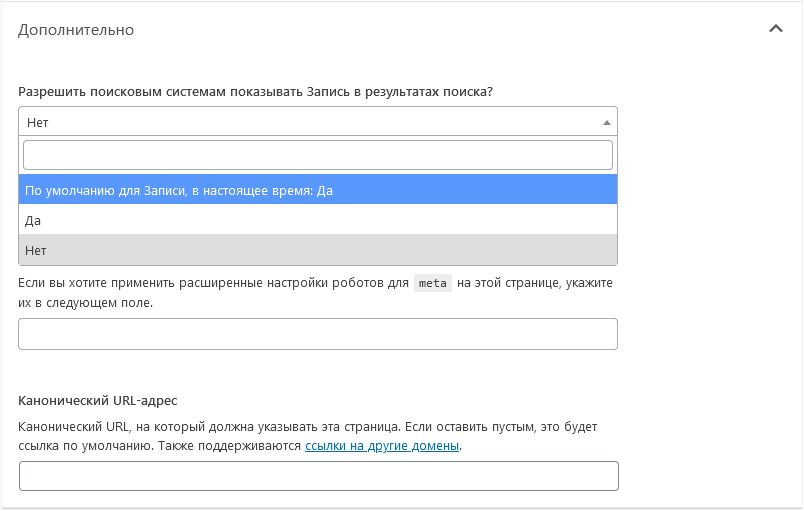
Страницы должны исчезнуть из поиска, когда поисковой робот вновь обойдет их. Ускорить процесс можно с помощью инструмента по удалению устаревшего контента Google. Это лучший способ запрета индексирования контента или удаления ненужных URL.
Пока тег noindex присутствует на страницах, они не попадут в поле зрения краулера и не будут показываться в результатах поиска. Мета-тег noindex также поможет исключить страницы из других поисковых систем, включая Яндекс, Bing и Yahoo.
Вы также можете применить мета-тег noindex ко всему сайту, чтобы убрать все ваши страницы из результатов поиска. В WordPress это можно сделать в панели управления: Настройки > Чтение. Установите флажок «Попросить поисковые системы не индексировать сайт» в блоке «Видимость для поисковых систем».
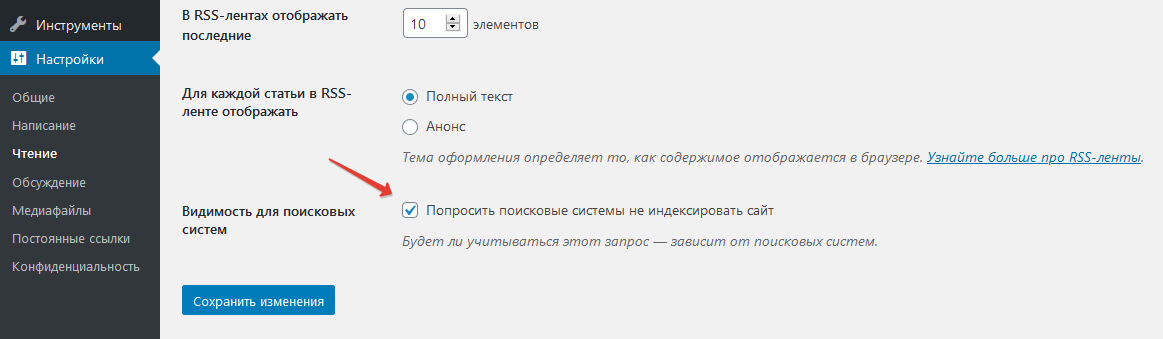
Не используйте этот прием на работающем сайте, если не хотите потерять поисковой трафик.
Способ #3: Удаление URL навсегда
Если страница не преследует никакой цели, вы можете просто удалить ее с сайта навсегда. В момент сканирования страницы роботом, сервер сообщит ему о том, что такая страница не найдена (404) или удалена навсегда (410).
Отметим, что лучше использовать вызов серверной ошибки 410, так как стандартная ошибка 404 Not Found в дальнейшем может привести к повторному индексированию URL, подробнее об этом можно узнать из справки Google.
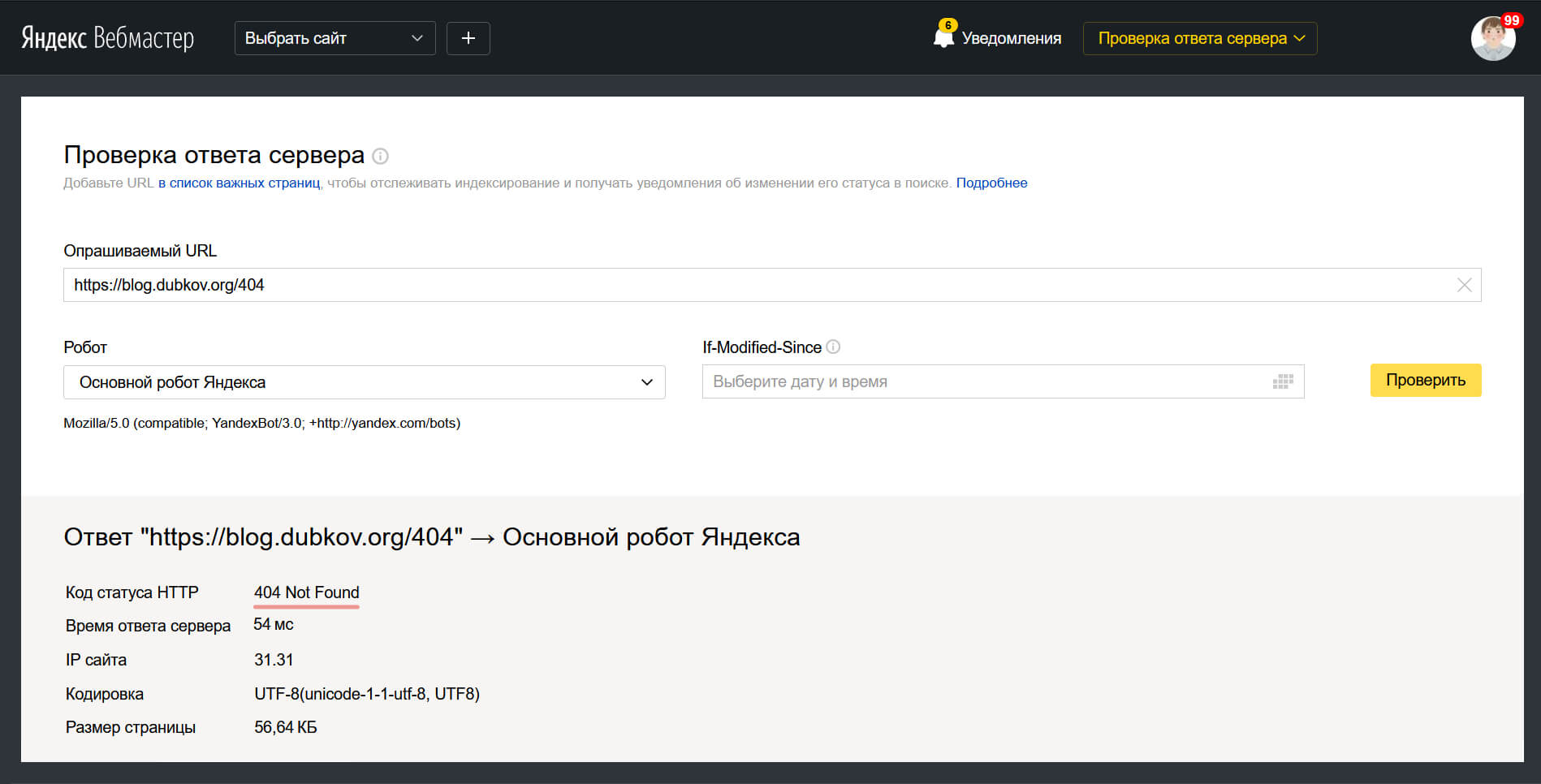 Проверка ответа от сервера с помощью инструмента от сервиса Яндекс Вебмастер
Проверка ответа от сервера с помощью инструмента от сервиса Яндекс ВебмастерИногда, страница которую вы хотите убрать из поиска может иметь устойчивый трафик или входящие ссылки, которые несут ценность для SEO. В таком случае, для удобства пользователей лучше использовать 301 редирект для перенаправления новых посетителей и поискового робота на другую релевантную страницу или раздел.
Не расcчитывайте на Robots.txt
Robots.txt — специальный файл, который используется для регулирования процесса индексации сайта поисковыми системами. Например, с его помощью вы можете ограничить доступ робота Google к конкретным страницам и разделам вашего сайта. Как показывает практика, полностью полагаться на этот файл не совсем правильно.
Если у страницы, которую вы хотите удалить из поиска есть трастовые входящие ссылки, Google может проигнорировать требования Robots.txt и показать страницу в поиске с ограниченным сниппетом.
Как удалить весь сайт из Google
Лучший способ удалить сайт из Google это добавить тег noindex к каждой странице. Вы также можете использовать плагин для ограничения доступа к контенту с помощью серверной авторизации, если проще — установить пароль для скачивания и просмотра документа пользователями.
Кроме того, вы можете заблокировать сайт от обхода роботов, указав в robots.txt следующее:
User-agent: *Disallow: /Как удалить URL-адреса с сайтов, которыми вы не владеете
Гораздо сложнее удалить страницы из Google если они не принадлежат сайту, который вы контролируете. Тем не менее, если кто-то скопировал ваш контент, то у вас есть возможность удалить его из Google заполнив форму о нарушении авторских прав (DMCA).
Лучше всего начать с отправки запроса о нарушении авторских прав хостинговой компании в которой обслуживается нарушитель.
Также вы можете отправить запрос о нарушении прав непосредственно в Google, используя инструменты поддержки. Кроме того, Google сделал детальный гид о удалении стороннего контента.
Но, если для удаления страницы нет надлежащей юридической причины это, как правило, невозможно. Лучший способ удаления таких страниц это отправка письма вебмастеру напрямую с просьбой удалить ворованный или конфиденциальный контент.
9 рабочих способов деиндексировать страницу в Google и избежать раздувания индекса
SEO-специалисты стремятся ускорить индексацию целевых страниц сайта, Google идёт на встречу, но также легко добавляет в поиск и нежелательные для нас страницы.
SearchEngineJournal опубликовали актуальные методы деиндексации, их влияние на SEO и почему меньшее количество страниц в поиске может привести к увеличению трафика. Давайте посмотрим!
Что такое «раздутый» индекс?
Index Bloat (раздутый индекс) возникает, когда в поиск попадает большее количество малополезных страниц сайта с небольшим количеством уникального контента или вовсе без него. Такие URL в индексе могут оказывать негативный каскадный эффект на SEO, примеры документов:
-
Страницы результатов фильтрации.
-
Неупорядоченные архивные страницы с неактуальным контентом.
-
Неограниченные страницы тегов.
-
Страницы с GET-параметрами.
-
Неоптимизированные страницы результатов поиска по сайту.
-
Автоматически сгенерированные страницы.
-
Трекинг-URL с метками для отслеживания.
-
http / https или www / non-www страницы без переадресации.
В чём вред? Googlebot обходит бесполезные для привлечения трафика страницы, тратит на них краулинговый бюджет и замедляет сканирование целевых URL. Повышается вероятность дублирование контента, каннибализации по запросам, релевантные страницы теряют позиции и вообще на сайте начинает царить плохо контролируемый беспорядок.
Кроме того, URL ранжируются в контексте репутации всего сайта и Google Webmaster Center недвусмысленно заявляет:
Низкокачественный контент на отдельных страницах веб-сайта может повлиять на рейтинг всего сайта, и, следовательно, удаление некачественных страниц… может помочь ранжированию высококачественного контента.
Как отслеживать количество проиндексированных страниц?
В Google Search Console на вкладке Индекс > Покрытие:
![]()
С помощью отдельных инструментов, например в «Модуле ведения проектов» на вкладке «Аудит»
![]()
Или, используя оператор site: в поиске Google (не самый надёжный и не очень точный способ):
![]()
Если количество страниц в индексе превышает число URL, которое вы хотели отдать на индексацию (скажем, из файла Sitemap.xml), вероятно имеет место проблема «раздутого» индекса и пора освежить правила запрета на сканирование.
![]()
-
410 Gone — быстрый способ сообщить Google о том, что страница была намеренно удалена, и вы не планируете её заменить.
-
404-код ответа («страница не найдена») указывает на то, что страница может быть восстановлена, поэтому Googlebot может вернуться и проверить страницу на доступность через некоторое время.
При проверках в Search Console Google 410-код ответа помечается как 404-й. Джон Мюллер подтвердил, что это сделано с целью «упрощения», но разница всё-таки есть.
Также специалисты Google успокаивают — количество 4xx-ошибок на сайте не вредит вашему сайту. Проверить код ответа и размер документа для списка URL можно с помощью бесплатного инструмента.
Предотвращение «раздувания» индекса: 1/5
Борьба с последствиями «раздувания»: 4/5
301-редирект
![]()
Если множество малополезных страниц можно переадресовать на целевой URL с похожим контентом и таким образом объединить их сигналы ранжирования, то 301-редирект самое верное решение. Например, в случае удалённых товаров или неактуальных новостей, можно перенаправить пользователя на схожие позиции или свежие посты по теме.
Деиндексирование перенаправляемых страниц требует времени: сначала Googlebot должен дойти до исходного URL, добавить целевой адрес в очередь для сканирования и затем обработать контент, чтобы убедиться в его тематической связи с первичным документом. В обратном случае (например, редирект на главную страницу сайта) 301-код ответа будет расцениваться Google как SOFT-404 и никаких сигналов для ранжирования (например, ссылочная масса) передано не будет.
Предотвращение «раздувания» индекса: 1/5
Борьба с последствиями «раздувания»: 3/5
Атрибут rel=”canonical” тега link
![]()
В случае дубликатов, атрибут rel=”canonical” сообщает краулеру какую именно страницу нужно индексировать. Альтернативные версии будут сканироваться, но гораздо реже и постепенно исчезнут из индекса. Чтобы учитывались и передавались сигналы ранжирования, контент на дубликатах и оригинальных страницах должен быть почти идентичным.
Предотвращение «раздувания» индекса: 4/5
Борьба с последствиями «раздувания»: 2/5
GSC-инструмент «Параметры URL»
![]()
В старой версии Google Search Console можно настроить обработку и задать правила сканирования для URL с различными параметрами.
У этого способа есть несколько недостатков:
-
Работает только для URL с наличием параметров в адресе.
-
Актуально только для Googlebot и не повлияет на сканирование другими поисковыми роботами.
-
Позволяет контролировать только краулинг и не управляет индексацией напрямую.
Хотя Джон Мюллер уверяет, что в конечном счёте, попавшие под исключения, URL также будут удалены из индекса. Не самый быстрый, но также способ деиндексации.
Предотвращение «раздувания» индекса: 3/5
Борьба с последствиями «раздувания»: 1/5
Robots.txt
![]()
Директива Disallow в файле robots.txt позволяет блокировать отдельные страницы, разделы или полностью весь сайт. Пригодятся для закрытия служебных, временных или динамических страниц.
Тем не менее, директива не управляет индексацией напрямую, и некоторые адреса Google может отправить в индекс, если на них ссылаются сторонние ресурсы. Более того, правило не даёт четких инструкций краулерам, как поступать со страницами, которые уже попали в индексе, что замедляет процесс деиндексации.
Предотвращение «раздувания» индекса: 2/5
Борьба с последствиями «раздувания»: 1/5
Noindex в meta-теге robots
![]()
Для полной блокировки индексации отдельных страниц можно использовать мета-тег robots с атрибутом content=»noindex» или HTTP-заголовок X-Robots-Tag с директивой noindex. Напомним, что noindex, прописанный в robots.txt, игнорируется поисковыми краулерами.
X-Robots-Tag и мета-тег robots на страницах имеют каскадный эффект и возможны следующие последствия:
-
Предотвращают индексацию или исключают страницу из индекса в случае добавления постфактум.
-
Сканирование таких URL будет происходить реже.
-
Любые факторы ранжирования перестают учитываться для заблокированных страниц.
-
Если параметры используются продолжительное время, ссылки на страницах обретают статус «nofollow».
Предотвращение «раздувания» индекса: 4/5
Борьба с последствиями «раздувания»: 4/5
Защита с помощью пароля / авторизации
![]()
Все файлы на вашем сервере, защищенные паролем и требующие авторизации, будут недоступны для поисковых систем. Такие URL нельзя просканировать и проиндексировать. Очевидно, для пользователей контент на закрытых паролем страницах также будет недоступен до авторизации.
Предотвращение «раздувания» индекса: 2/5
Борьба с последствиями «раздувания»: 1/5
Инструмент Google для удаления URL
![]()
Если необходимо срочно удалить из индекса какую-либо страницу, можно использовать инструмент в старой версии Search Console. Как правило, запросы обрабатываются в день заявки. Главное, нужно понимать — это временная блокировка. По истечении 90 дней URL снова может оказаться в поисковой выдаче, если не будут применены способы для блокировки индексации, описанные выше.
Предотвращение «раздувания» индекса: 1/5
Борьба с последствиями «раздувания»: 3/5
Краткие выводы
![]()
Как всегда, профилактика гораздо эффективнее лечения. У Google слишком хорошая память и деиндексации может занять неприлично много времени. Всем терпения и целевых страниц в индексе!
5 способов удаления страницы из индекса поисковой системы Google
Есть проблемы с ранжированием, проект не растет, хотите проверить работу своих специалистов по продвижению? Закажите профессиональный аудит в Семантике
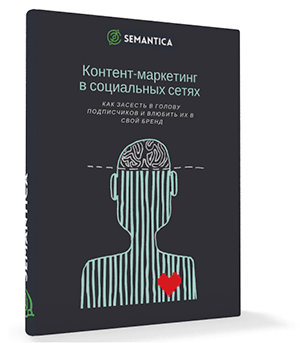
Получи нашу книгу «Контент-маркетинг в социальных сетях: Как засесть в голову подписчиков и влюбить их в свой бренд».
Подпишись на рассылку и получи книгу в подарок!
Способов убрать URL из Google несколько. Какой использовать — зависит от обстоятельств.
И цель не убрать сам адрес, а понять, какой способ выбрать. Неправильный выбор приведет к проблемам с поисковым продвижением. Вот простая блок-схема, которая поможет определиться:
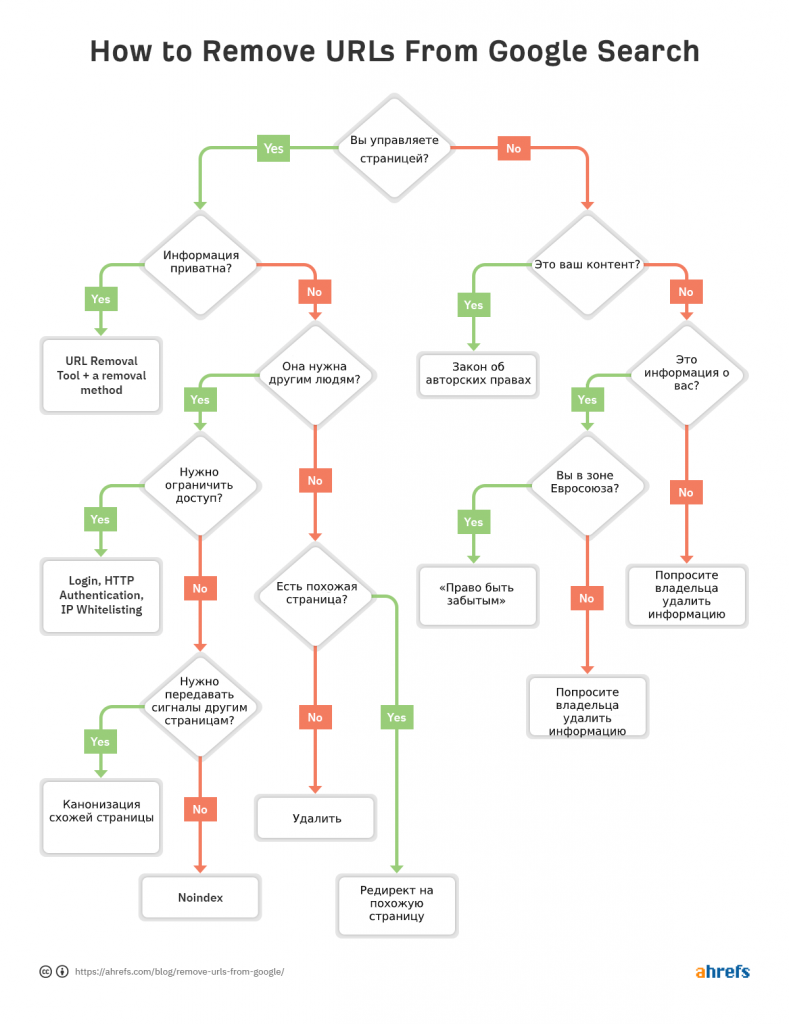
В этой статье вы узнаете:
Как проверить индексацию URL
Чтобы понять, есть ли адрес в индексе системы, специалист обычно просто вводит в строке нужный адрес. Проблема оператора поиска «site:» в том, что это специфический запрос. Он не даст точной информации об индексации урла. Он может показать адреса страниц, которые известны Google, но не отображаются в результатах поиска по обычному запросу.
Например, этот оператор все равно покажет в выдаче страницы с редиректом или являющиеся каноническими для других. Когда вы ищете конкретный сайт, Google может показать страницу искомого домена с контентом, заголовком и описанием другого ресурса.
Например, привычный moz.com раньше располался на seomoz.com. Обычные пользователи увидят в выдаче адрес moz.com. Если искать seomoz.com, несмотря на адрес сайта в выдаче, человек все равно попадет на moz.com:
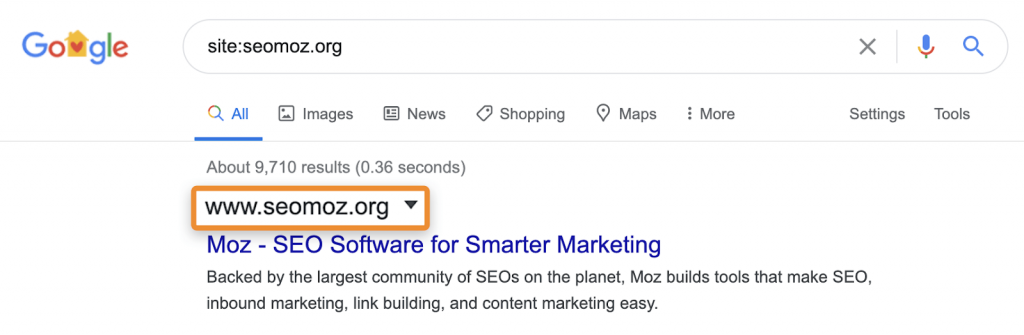
Причина, по которой это важно. Специалисты могу удалить из индекса URL для старого сайта, а это приведет к уменьшению сигналов для поисковика. Есть много примеров, когда при переносе сайта на новый домен в выдаче присутствуют адреса старого сайта. Оптимизатор начинает вычищать якобы ненужное и вредит новому сайту.
Лучший способ проверить индексацию — Отчет об индексировании в GSC или инструмент для проверки отдельного адреса. Вы узнаете, проидексирована ли страницы, и как Google ее обрабатывает.
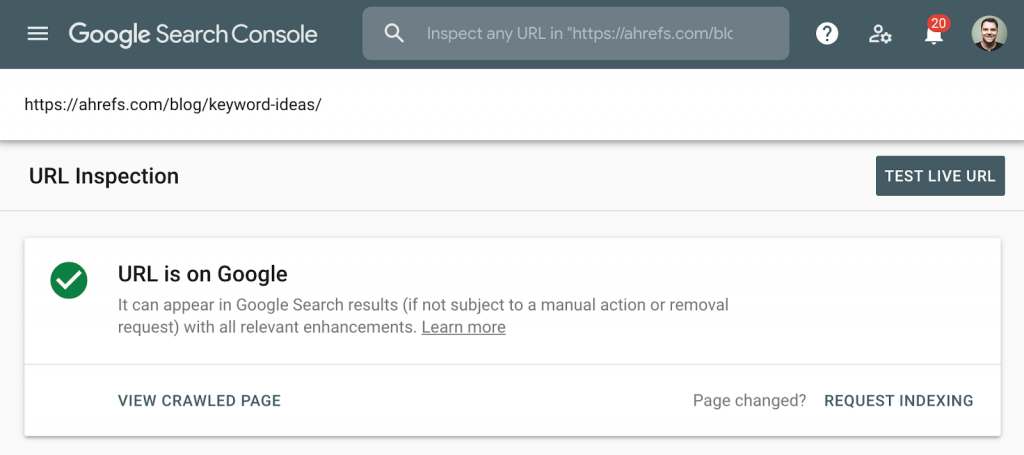
Если в инструменте Ahrefs вы найдете страницу в «Top Pages» или сводке о ранжировании ключевых слов, это означает, что наши роботы видели ее в выдаче по обычным запросам, следовательно, страница в индексе. Уточните дату, к которой относятся данные — могли произойти изменения, о которых в сервисе пока нет информации.
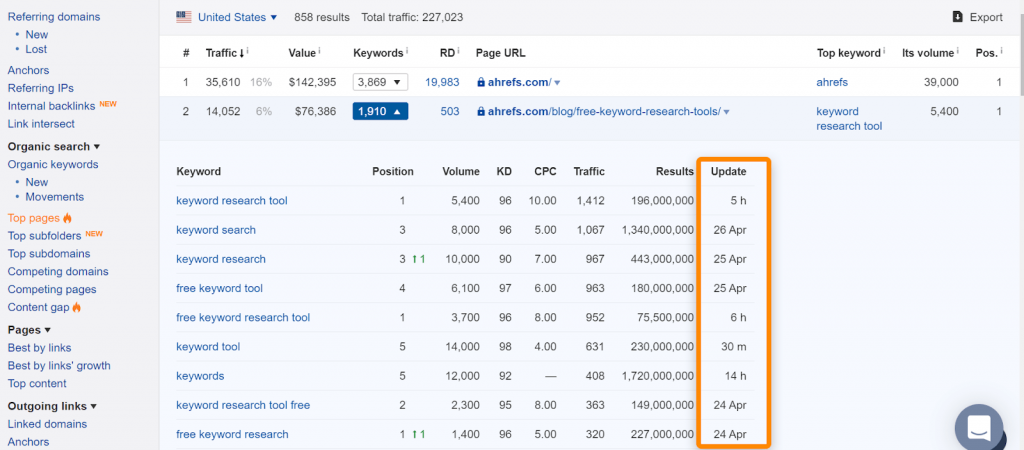
Если есть проблема с определенным адресом, и его нужно удалить из индекса, изучите блок-схему, а потом выберите нужный вариант удаления ниже.
Вариант 1. Удаление контента
Если вы удалите страницу, появится код ответа 404, либо 410. При следующем обходе сайта роботом, удаленная страница пропадет из индекса. До этого момента она останется в результатах поиска. Возможно, человек попадет на ее кэшированную версию.
Когда нужно выбрать другой метод:
- Необходимо мгновенное удаление: воспользоваться специальными инструментами.
- Нужно сохранить сигналы, например, ссылки: воспользоваться канонизацией.
- Хочется оставить доступ пользователей к странице: закрыть страницу от индексации.
Вариант 2. Noindex
Метатег сообщает роботам, что страницу не нужно индексировать. Работает для обычных страниц и дополнительных типов, например, для pdf-файлов. Чтобы теги были видны, у поисковика должен быть доступ к сканированию. Убедитесь, что они не заблокированы в robots.txt. Обратите внимание: удаление страницы из индекса может помешать передаче сигналов.
Как выглядит тег:

Для x-robots:
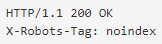
Когда нужно выбрать другой метод:
- Не нужен доступ к странице: см. следующий раздел про ограничение доступа.
- Нужно оставить все сигналы страницы: см. раздел про канонизацию.
Вариант 3. Ограничение доступа
Если хотите, чтобы страница осталось доступной для некоторых пользователей, но не для поисковиков, нужен один из трех вариантов:
- какой-то механизм входа в систему;
- HTTP-аутентификация, когда требуется пароль для входа;
- белый список IP-адресов — доступ будет только у пользователей с IP из списка.
Такой вариант подойдет для внутренних сетей, для тестирования и разработки сайтов, когда контент предназначен только для определенных людей (например, участников рабочей группы).
Группа пользователей сможет заходить на страницу, но поисковые системы к ней доступ не получат.
Когда нужно выбрать другой метод:
- Нужно немедленно удалить страницу: см. следующий раздел про инструмент удаление URL. Подойдет, когда нужно удалить контент, который уже есть в кэше, но вы не хотите, чтобы пользователи его увидели.
Вариант 4. Инструмент удаления URL
Речь про инструмент Google.
Следует сказать, что его применять стоит в экстренных ситуациях — когда произошла утечка личных данных, или информации, которая угрожает чьей-либо безопасности. При использовании инструмента Google продолжает видеть страницу и распознавать на ней контент. Просто сама страница не отображается в выдаче у пользователей.
Вариант 5. Тег canonical
У нас есть большое руководство по использованию этого тега.
Если есть несколько версий страницы, вам нужно объединить сигналы — например, ссылки на одну версию, нужна форма, по которой страницу можно канонизировать. Это предотвращает дублирование контента при объединении версий в один проиндексированный URL.
Несколько вариантов канонизации:
- Canonical. Указывает адрес как канонический, который вы хотите показывать. Если другие страницы являются полными дублями или похожи, все сработает. Если страницы разные, тег может не сработать. Это подсказка, а не директива.
- Редиректы. Самый популярный — 301. Гугл считает страницу, на которую он указывает, желательной для отображения в результатах. Для нее он учитывает все сигналы. 302 или временный редирект показывает поисковику, что вы хотите оставить в индексе первоначальный адрес страницы, и учитывать сигналы для нее.
- Обработка параметров URL. Параметр в адресе может указывать на разные версии страницы. Инструмент от Google позволяет указывать, как именно обрабатывать конкретные параметры, например, изменяют ли они контент на странице или просто нужны для отслеживания событий.
Как расставить приоритетность
Если у вас есть несколько страниц, которые нужно удалить из индекса, нужно расставить приоритеты.
Высокий приоритет: страницы, связанные с безопасностью или приватными данными — информации с личными данными человека, клиентские сводки и т. д.
Средний приоритет: контент, предназначенный для определенной группы пользователей — внутренние корпоративные порталы, регламенты, инструкции.
Низкий приоритет: страницы с дублирующимся контентом, доступные по нескольким адресам, по параметрическим URL, тестовые или необходимые для разработки.
Как избежать распространенных ошибок
Здесь поговорим о нескольких способах удаления страницы, которые приводят к грустным последствиям и покажем сценарий того, что происходит. Так вы поймете, что именно неверно.
Noindex в robots.txt
Хотя раньше Google поддерживает такое сочетание, оно никогда не было официальным стандартом. Многие сайты, которые запрещали индексирование в robots постоянно, сейчас находятся на 4 странице выдачи.
Блокировка обхода в robots.txt
Сканирование и индексирование — разные процессы. Даже если заблокировать сканирование страницы, при наличии внутренних или внешних ссылок поисковик все равно сможет ее проиндексировать.
Google не будет знать, что находится на странице, потому что он ее не просканирует. Но он в курсе, что страница существует, даже укажет ее заголовок в выдаче на основе анкорного текста в ссылке.
Nofollow
Его часто путают с noindex. На самом деле это подсказка, которую раньше успешно применяли для запрета индексирования. Сейчас это не работает, и Гугл все равно может индексировать страницы. Чтобы найти все ссылки nofollow, используйте фильтр в отчете Ahrefs:
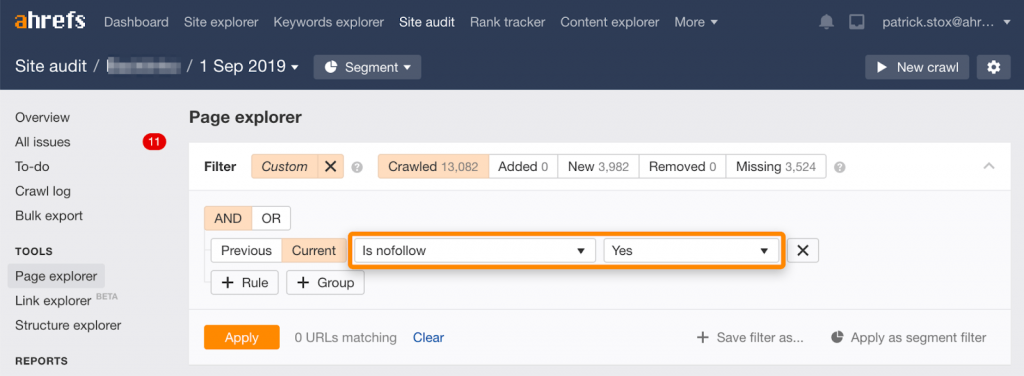
Смысла указывать все ссылки на странице почти нет, поэтому число должно быть близким к нулю.
Отдельные ссылки можно найти в этом фильтре для Link Explorer:
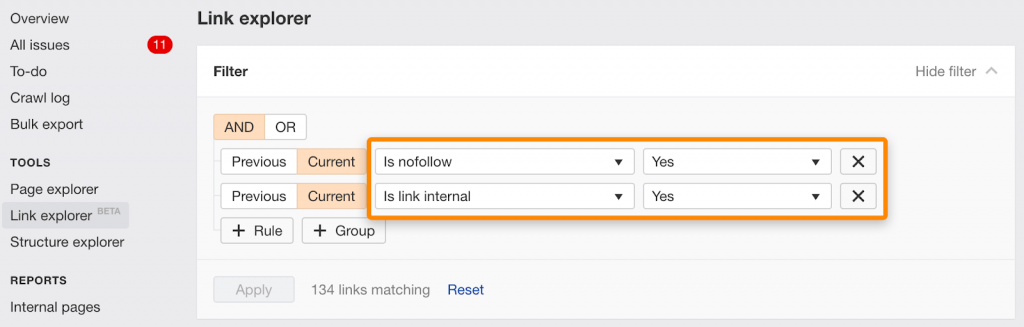
Noindex и канонизация для другого URL одновременно
Сигналы противоречат друг другу. Первый говорит об удалении страницы из индекса, второй — что это версия, которую нужно проиндексировать. Это может работать для консолидации, потому что Google предпочитает игнорировать noindex и вместо него использует канонизацию в качестве основной директивы. Однако это не всегда именно так. Есть риск, что страницы неправильно объединятся друг с другом.
Вы можете найти неиндексированные страницы с каноническими ссылками, используя такой набор фильтров:
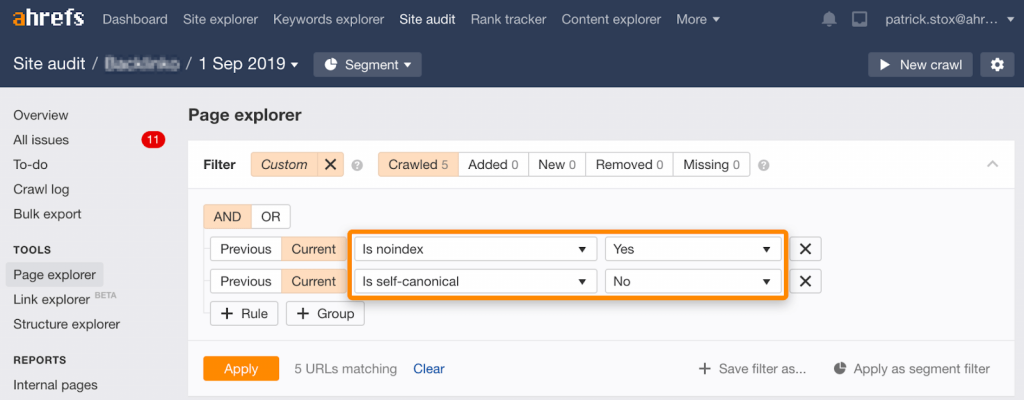
Запрет индексирования и ограничение сканирования
Два варианта, почему такое происходит:
- Страницы уже заблокированы, но проиндексированы. Оптимизатор может запретить индексирование и разблокировать поисковику возможность обхода, чтобы он считает запрет индексирования. Затем повторно блокируют обход.
- Оптимизаторы добавляют noindex для страниц, которые хотят удалить после того, как Гугл сканирует и обрабатывает тег, блокируют обход страниц.
В любом случае, итоговое состояние — блокировка обхода страницы. Если вы помните, ранее мы говорили, что сканирование и индексирование — разные процессы. И заблокированная от обхода страница все равно может оказаться в индексе.
Что делать, если ваш контент на чужом сайте?
Если вы — автор текста, который используется на чужом сайте, можно попытаться защитить свои авторские права. Можно использовать инструмент от Google, который запрашивает удаление любого материала, который защищен авторским правом.
Что делать, если информация о вас есть на чужом сайте?
Если вы в зоне ЕС, вы можете удалить контент, в котором есть информация о вас, согласно «праву быть забытым». Вы можете запросить удаление личной информации через эту форму.
Как удалить изображение
Для удаления изображений из Google проще использовать robots.txt. Хотя неофициальная возможность удалить картинку более в нем не присутствует, можно запретить сканирование изображения.
Для одного изображения:
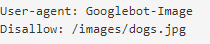
Для всех:

Заключение
Удаление URL ситуативно. Для каждой причины — свой метод. Мы говорили о нескольких вариантах, если что-то непонятно — вернитесь к блок-схеме из начала статьи.
Источник.
Как удалить URL адреса из поисковой выдачи Google и Яндекс
Переходим сразу от слов к делу. Для того, чтобы удалить URL адреса из поисковой выдачи в Google необходимо обратиться к сервису вебмастер и выяснить в каких случаях нужно пользоваться сервисом — удалить URL адреса, а в каких не следует:
Прежде всего хочу предупредить о том, что если у Вас присутствуют древовидные комментарии, необходимо обратить внимание на удаление внутренних ссылок. Прежде, чем удалять параметры URL и полностью запрещать поисковому роботу обращаться к внутренним ссылкам страниц содержащих: /?replytocom=, следует обязательно удалить из поисковой выдачи — эти страницы содержащие /?replytocom= .
Для удаления URL адреса из поисковой выдачи Google необходимо перейти по адресу https://www.google.com/webmasters/tools/, выбрать значение — оптимизация -> удалить URL адреса:

Далее создаете запрос на удаление, вводите URL (например: https://abisab.com/?replytocom=53) и нажимаете кнопку продолжить, тем самым создав запрос на удаление URL адреса. Через некоторое время URL будет удален.
Если же Вы сначала удалите Параметры URL, то при обращении в сервис удалить URL адреса из поисковой выдачи Google, будет появляться следующее окно, тем самым говоря, что Вы уже внесли replytocom в Параметры URL. Нажимаем — отправить запрос и удаляем необходимый URL страницы:
После удаления URL адреса, можно посмотреть список удаленных страниц:

Там, где стрелка указывает на кнопку «ожидание», при нажатии на нее — появится список вариантов, в котором есть «удаленные» — проверить удалился ли адрес, можете вставив данный URL в строчку браузера.
Когда НЕ следует использовать инструмент удаления URL
Инструмент удаления URL предназначен для срочного удаления страниц, например в тех случаях, если на них случайно оказались конфиденциальные данные. Использование этого инструмента не по назначению может привести к негативным последствиям для вашего сайта.
Не используйте инструмент удаления URL в следующих случаях:
- Для удаления «мусора», например старых страниц, отображающих ошибку 404. Если вы изменили структуру своего сайта и некоторые URL в индексе Google устарели, поисковые роботы обнаружат это и повторно просканируют их, а старые страницы постепенно будут исключены из результатов поиска. Вам не нужно запрашивать срочное удаление.
- Для удаления ошибок сканирования из аккаунта Инструментов для веб-мастеров. Инструмент удаления URL исключает URL из результатов поиска Google, а не из вашего аккаунта Инструментов для веб-мастеров. Вам не нужно вручную удалять URL из этого отчета. Со временем они будут исключены автоматически.
- Для создания сайта «с чистого листа». Если вы обеспокоены тем, что к вашему сайту могут быть применены штрафные санкции, или хотите начать все сначала после покупки домена у прежнего владельца, рекомендуем подать запрос на повторную проверку, в котором нужно описать, какие изменения вы внесли и в чем состоит причина вашего беспокойства.
- Для перевода сайта в автономный режим после взлома. Если ваш сайт был взломан и вы хотите удалить из индекса страницы с вредоносным кодом, используйте инструмент удаления URL для удаления новых URL, созданных злоумышленником, например http://www.example.com/buy-cheap-cialis-skq3w598.html. Однако мы не рекомендуем удалять все страницы сайта или те URL, которые нужно будет проиндексировать в будущем. Вместо этого удалите вредоносный код, чтобы роботы Google могли повторно просканировать ваш сайт. Подробнее о работе со взломанными сайтами…
- Для индексации правильной версии своего сайта. На многих сайтах одно и то же содержание можно найти по разным URL. Если вы не хотите, чтобы дублирующееся содержание отображалось в результатах поиска, ознакомьтесь с рекомендуемыми методами назначения канонических версий страниц. Не используйте инструмент удаления URL для удаления нежелательных версий URL. Это вам не поможет сохранить предпочтительную версию страницы. Ведь при удалении одной из версий URL (http/https, с префиксом www или без него) будут удалены и все остальные.
Для удаления URL адреса из Яндекса, набираем в поисковой строке http://webmaster.yandex.ua/delurl.xml, вводим адрес и действуем по интуитивно понятным инструкциям:
Надеюсь, данная статья помогла Вам лучше понять тему удаления URL адреса.
Как удалить предлагаемые URL из Google Chrome

В Chrome есть функции, призванные облегчить жизнь, например, предложение URL-адресов в омнибоксе — так как Google называет адрес двойного назначения и панель поиска — чтобы избавить вас от необходимости вводить полный адрес.
Например, если вы хотите посетить Ditching, вы можете начать печатать t, e, c, и Chrome предложит Ditching.com.
В теории это здорово. Это может сэкономить время, особенно если вы заходите на сайт с длинным адресом, который вы не нашли в закладках. Но это также может быть проблематично.
Может быть, сайт, который вы больше не хотите видеть в списке предложений, — может быть, вы случайно зашли на него, или, возможно, это сайт, который, как вы решили, вам не нравится.
Список предлагаемых URL-адресов также может быть очень показательным, и если вы беспокоитесь о своей конфиденциальности, у вас могут возникнуть опасения, что кто-то, с кем вы работаете на компьютере, или кто-то, кто следит за вашей работой, смогут увидеть сайты, которые вы посетили. Если какая-либо из этих возможностей касается вас, вот как это предотвратить.
Удалить предложения URL вручную
Самый простой способ удалить предложения URL-адресов — начать ввод URL-адреса, использовать клавиши со стрелками, чтобы выделить тот, который вы хотите удалить, а затем нажмите клавиши Shift и Delete. Тем не менее, это не так просто. Например, если есть несколько предложений с одного и того же веб-сайта, вам придется удалить каждое из них по отдельности, и это может быть довольно трудоемкой задачей. Больше всего раздражает то, что он работает только временно.
Самый быстрый способ навсегда удалить все предложения URL-адресов — стереть историю просмотров. Либо откройте меню «Настройки» и выберите «Дополнительные инструменты», а затем «Очистить данные просмотра», либо используйте сочетание клавиш Ctrl + Shift + Delete, чтобы открыть ту же страницу.

(Изображение предоставлено Google)
Установите флажок «История просмотра», но не остальные. Из выпадающего меню вы можете выбрать, сколько вашей истории следует стереть — от последних 24 часов до всего — и затем нажать кнопку «Очистить данные».
Вам также необходимо убедиться, что данный сайт не сохранен в ваших закладках. Если это так, щелкните правой кнопкой мыши в меню закладок и выберите «Удалить».
Удалить предложения URL с расширением браузера
Если вы обнаружите, что очистка предложений URL-адресов — это то, что вы хотите делать на регулярной основе, вы можете обнаружить, что расширение делает вещи немного проще. Правильно названный ClickClean делает невероятно простым удаление сохраненных URL-адресов, и это, безусловно, быстрее, чем навигация по настройкам Chrome.
После установки расширения нажмите кнопку на панели инструментов браузера, наведите указатель мыши на «Очистить личные данные» и щелкните значок настроек.

(Изображение предоставлено Mixesoft)
В разделе Chrome можно щелкнуть значок корзины рядом с любым типом данных, чтобы немедленно удалить его, но вы также можете настроить ClickClean для более быстрого использования в будущем. Установите флажки рядом со всем, что вы хотите быстро и легко удалить из истории просмотров, и нажмите кнопку «Запустить очиститель», чтобы удалить их.
Если вы хотите настроить временные рамки для удаления, используйте раскрывающееся меню «Уничтожить», чтобы выбрать, как далеко назад вы хотите стереть. В будущем вы можете просто щелкнуть кнопку ClickClean на панели инструментов Chrome, а затем нажать «Очистить личные данные», чтобы уничтожить все, что вы выбрали, одним махом.
Для удаления ненужных закладок стоит попробовать расширение Bookmarks Clean Up. Этот удобный инструмент позволяет легко удалить дубликаты закладок, поэтому вы не рискуете случайно пропустить одну из них при удалении ненужных.
- Ознакомьтесь с нашим руководством по лучшим браузерам
Google объяснил, как использовать инструмент удаления URL в Search Console
Сотрудник Google Дэниел Вайсберг (Daniel Waisberg) опубликовал новое видео в серии Search Console Training. Темой этого выпуска стал инструмент удаления URL.
Общая информация об инструменте
С помощью этого инструмента владельцы сайтов могут временно удалять контент из результатов поиска. Чтобы удалить контент навсегда, нужно будет выполнить дополнительные действия.
При этом важно помнить, что инструмент удаления URL можно использовать только для управления результатами по собственному сайту. Он не подходит для удаления личной информации из поиска, а также того контента, который находится на других сайтах.
Инструмент содержит три вкладки:
- Временные удаления
- Устаревший контент
- Фильтрация Безопасным поиском
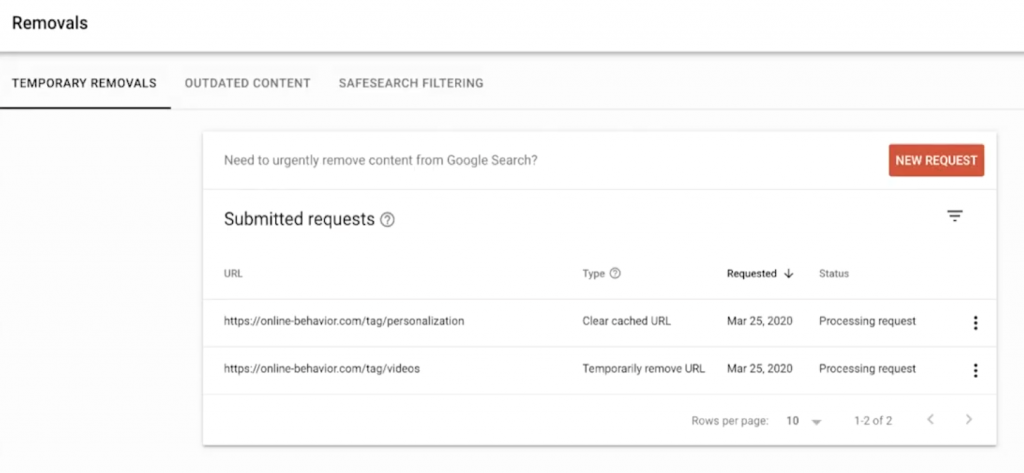
Временные удаления
Отправка запроса на временное удаление URL позволяет быстро заблокировать показ отдельных страниц в результатах поиска.
Страницы блокируются на срок до шести месяцев. По мнению Google, этого времени достаточно, чтобы доработать контент или найти другое решение.
Открыть инструмент удаления URL можно прямо из панели навигации в Search Console.
В разделе «Временные удаления» можно отправлять два типа запросов:
- Временное удаление URL
- Удаление кешированной копии страницы
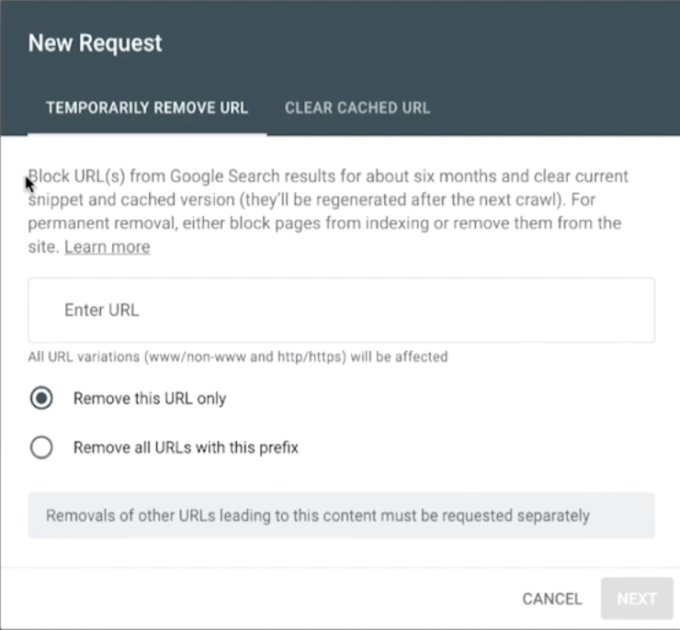
Оба варианта позволяют отправить запрос на блокировку как определённых URL, так и тех URL, которые начинаются с определённого префикса.
В этом разделе также можно просмотреть историю всех запросов на временное удаление по сайту за последние полгода.
Устаревший контент
В этом разделе можно увидеть все запросы на обновление или удаление устаревших результатов, поданные в отношении сайта за последние полгода с помощью специального инструмента. Инструмент для удаления устаревшего контента применяют пользователи, которые не являются владельцами сайта.
Согласно Google, пользователи поиска не могут форсировать удаление страниц из результатов поиска, так что в этот раздел можно заглядывать не так часто.
Фильтрация Безопасным поиском
Безопасный поиск – это настройка в Google, которую можно использовать для отсеивания результатов откровенно сексуального характера.
Раздел «Фильтрация Безопасным поиском» в инструменте удаления URL содержит данные по тем страницам, которые пользователи просили Google пометить как контент для взрослых.
URL, которые отправляются через соответствующую форму, проверяются Google. Поисковик анализирует страницу и определяет, нужно ли отфильтровывать это содержимое из результатов Безопасного поиска.
Как навсегда удалить контент из результатов поиска
Как отмечалось выше, инструмент удаления URL позволяет лишь временно заблокировать показ контента в результатах поиска.
Чтобы удалить контент навсегда, выполните одно из следующих действий:
- Удалите содержимое с сайта и настройте для этих страниц код ответа сервера 404 (не найдено) или 410 (удалено).
- Те файлы, которые не относятся к HTML, такие как PDF-документы, необходимо полностью удалить из сервера.
- Заблокируйте доступ к контенту. Например, установите пароль.
- Добавьте метатег noindex, чтобы показать, что страница не должна индексироваться.
Вайсберг также отметил, что переадресации одной страницы на другую с использованием 310 редиректа недостаточно для полного удаления URL из результатов поиска.
Директивы в файле robots.txt также не подходят для этой цели.
Подробнее об использовании инструмента удаления URL можно прочитать в Справке Search Console.
Напомним, что в январе Google запустил обновлённую версию этого инструмента. Раньше он позволял только временно скрывать страницы из результатов поиска, а данные по Безопасному поиску и устаревшему контенту были недоступны.
Как удалить нежелательную информацию из результатов поиска Google

Если Вы, уважаемый читатель, всерьёз оберегаете доброе имя своего бренда в социальных сетях ― попробуйте ради интереса «погуглить» свою компанию. Обратите внимание не только на общую выдачу, но и на раздел «Картинки».
Если всё идёт хорошо ― первые 30 результатов будут о Вашем проекте, причём все как один ― положительные и укрепляющие Ваши позиции.
Но, к сожалению, довольно часто в выдачу пролезают результаты, которые хотелось бы удалить. Обычно это что-то отрицательное или не имеющее отношения к Вашему бренду или информация, о которой вы не хотели бы сообщать (например, сведения о крупных сделках или о взаимодействии с политическими движениями). Такие результаты поиска совершенно не работают на укрепление позиций Вашего бренда.
Как избавиться от нежелательной позиции в выдаче? Можно миллион раз кликнуть по ссылке, которая идёт следующей ― и, возможно, Google поймёт свою ошибку, снизив рейтинг того URL, который вы не хотите видеть. Но это малоэффективный и сильно трудозатратный способ. Вы также можете выложить побольше свежего и актуального контента в социальных сетях, но придётся очень потрудиться, чтобы снизить рейтинг «вредной» страницы. К тому же это займёт много времени. Можете нанять хорошего маркетолога, чтобы он создавал нужный контент, но будьте готовы раскошелиться. Так как же без лишних затрат удалить негативную для вашего имиджа страницу из кэша поисковой системы Google?
Есть несколько других ― более простых ― способов избавиться от нежелательных результатов выдачи Google.
1. Как удалить кэшированную копию страницы
Google позволяет любому пользователю сделать запрос на удаление копии страницы, сохранённой в кэше. Допустим, Вы обновили какую-либо информацию на сайте ― добавили отзыв клиента или заменили картинку, ― но старая страница так и «висит» в результатах поиска. Удалить ненужную копию очень легко, нужно только следовать инструкции. Обратите внимание, что эта процедура применима только к HTML-страницам. Другие файлы (в формате DOC или PDF) в случае изменений нужно полностью удалять с веб-сайта.
Итак:
Шаг 1. Зайдите на страницу Google «Инструменты для веб-мастеров. Удаление содержания».
Шаг 2. Нажмите «Создать новый запрос на удаление».
Шаг 3. Введите URL страницы, которая была изменена (не ссылку на страницу выдачи и не ссылку на кэшированную страницу!) Кроме того, URL чувствителен к регистру, поэтому используйте в точности те же символы, что и на сайте.
Шаг 4. Нажмите «Продолжить».
Шаг 5. Выберите причину «Содержание страницы изменилось, поэтому версия, сохранённая в кэше Google, является устаревшей».
Шаг 6. Введите слово, которое присутствует на кэшированной странице и которого нет в текущей версии. Это нужно для того, чтобы Google понял, что страница была изменена. Лучше написать одно слово, а не фразу. Не нужно описывать удалённый контент или объяснять сделанные изменения: просто дайте одно слово, которое было в устаревшей версии страницы. Например, если на странице было указано ваше имя, а затем оно было удалено, не нужно писать «убрали моё имя». Просто введите его («Василий»), поскольку оно содержится в кэшированной копии.
Шаг 7. Нажмите «Удалить версию страницы, сохранённую в кэше».
2. Как удалить контент с чужого сайта из результатов поиска Google
Google позволяет удалять контент в трёх случаях: если этого требует закон, либо если дело касается личной информации или устаревших данных.
● Если вы хотите сообщить, что какой-либо контент должен быть удалён из Google из-за нарушения закона, зайдите на страницу «Удаление содержания из Google». Выберите продукт (например, «Веб-поиск») и тему вашего запроса (нарушение авторских прав, незаконное использование товарного знака и др.)
● Если вы обеспокоены появлением ваших личных данных в результатах поиска Google, откройте страницу «Проблемы с веб-поиском» и выберите подходящие варианты. Вам будут даны рекомендации по решению Ваших вопросов.
● Если какие-либо картинки, страницы или сайты были удалены, но всё ещё появляются в поисковой выдаче, это может означать, что Google ещё не проиндексировал сайт и не узнал об изменениях. В ожидании обновления баз Google можно воспользоваться «инструментом для веб-мастеров «Удаление содержания»». Механизм запроса тот же, что и при удалении кэшированной копии (как в пункте 1), только в качестве причины выбирайте «Страница была удалена из поисковых систем или доступ поисковых роботов к ней был заблокирован».
3. Как удалить картинку из результатов поиска Google
Чтобы запросить удаление изображения из результатов поиска, вам понадобится точный URL картинки, которую вы хотите удалить.
Шаг 1. Кликните по картинке на странице результатов поиска.
Шаг 2. Кликните «Открыть в полном размере» и скопируйте адрес ссылки.
Шаг 3. Вставьте ссылку в текстовый файл, чтобы она была у вас под рукой, когда будете использовать какой-либо инструмент для удаления.
«Google.Картинки» ― это не источник изображений как таковой, а система их поиска. Поэтому лучший способ исключить картинку из выдачи ― это удалить её с сайта, на котором она размещена. Если вы владелец сайта, то можете самостоятельно удалить изображения или использовать файл robots.txt, чтобы заблокировать индексацию поисковыми роботами Google. Если изображение размещено на чужом сайте, вы можете связаться с его веб-мастерами и попросить об удалении контента. Когда изменения будут произведены, при следующей индексации картинка исчезнет из результатов поиска.
В отдельных случаях, к примеру, если использование изображения нарушает ваши авторские права, вы можете отправить запрос на удаление контента в «проблемах с веб-поиском» и «инструментом для веб-мастеров», описанных выше.
P.S. Чтобы обезопасить себя от воровства текстов, воспользуйтесь нашими советами по защите контента ― страховкой от лишних разбирательств с недобросовестными сайтами.
Текст подготовлен по мотивам публикации: «Your Brand: How To Get Rid Of Unwanted Search Engine Results» (англ.)
Что такое инструмент удаления URL и как удалить URL из поиска Google?
Контент — это основа Интернета. Если нет контента, кроме того, что вы ищете или читаете в Интернете. Что ж, важно не только написание нового контента для аудитории.
Удаление устаревшего контента не менее важно для обновления и актуальности Интернета.

 Удалить
УдалитьИнтернет похож на библиотеку, где вы можете пойти и прочитать книгу (сообщение), но что произойдет, если вы прочитаете всю книгу, тогда вам придется заменить старую книгу новой версией книги либо с помощью совершенно новый.
Итак, Google запустил инструмент под названием удаление URL, который помогает владельцу веб-сайта, который хочет удалить URL из поисковой системы Google.
В этой статье мы рассмотрим функцию инструмента удаления URL-адресов Google в веб-мастере Google для удаления URL-адреса из поисковой системы Google. Кроме того, мы также узнаем, когда и почему Google проиндексировал мою страницу и что мне нужно сделать, чтобы Google не проиндексировал мою страницу или веб-сайт.
Что такое инструмент удаления URL-адресов Google?
Это инструмент, который помогает владельцу веб-сайта удалить страницу или временно скрыть страницу из результатов поисковой системы Google, а также помогает удалить контент, который все еще отображается в кэшированных результатах Google, когда действующие страницы больше не активны.
Вы можете удалить URL-адрес из поиска Google только в трех случаях.
Примечание: Если веб-страница является активной страницей с любым другим статусом, Google не выполнит запрос на удаление URL.
Это важный элемент, который синхронно работает с инструментом удаления URL. Так что не торопитесь, прочтите статью и возвращайтесь.
Когда я использую Google URL Remove Tool?
Есть много причин для удаления URL из поисковой системы Google, некоторые из них:
- Вы опубликовали контент по ошибке.
- Вы обнаружили огромное количество повторяющегося контента.
- Panda попал на ваш сайт из-за страниц низкого качества
- Вы получили уведомление в Инструментах Google для веб-мастеров о страницах, нарушающих рекомендации Google.
- Страница, проиндексированная Google, удалена или ее адрес (URL) изменен.
- Некоторая информация просочилась в поисковую систему слишком рано — например, сведения о новой услуге или продукте;
- Информация на сайте обновлена, но поисковая система по-прежнему отображает старую версию;
Кроме того, есть много других случаев, когда вам нужен этот инструмент, например, для оптимизации веб-сайта для Google.
Как использовать инструмент Google Remove URL To Remove Page
Первоначальный инструмент немного сбивал с толку некоторых пользователей, но после множества отзывов сообщества Google сделал его более функциональным и простым в использовании для каждого владельца веб-мастера.
В настоящее время инструмент удаления URL-адресов прост в использовании и доступен в инструменте Google для веб-мастеров. Чтобы использовать этот инструмент, вам необходимо подтвердить свой веб-сайт с помощью инструмента Google для веб-мастеров.
- После подтверждения вашего веб-сайта нажмите Google Index >> Удалить URL .


Инструмент удаления URL-адресов Google
Здесь вы увидите следующие варианты:
- URL-адрес: Список страниц удаления.
- Статус: Для проверки статуса удаленной страницы
- Временное скрытие: Поле для ввода URL-адреса
- Запрошено: Дата, когда вы добавляете URL-адрес в инструмент
Эти матрицы помогут вам отслеживать страницу, удалена она или нет.
Итак, найдите и скопируйте URL-адрес страницы, которую вы хотите удалить из поисковой системы.
- Вставьте этот URL-адрес в поле «Временно скрыть » в Google Webmaster Tool.


Введите URL-адрес
После добавления URL-адреса
- Когда вы нажмете кнопку продолжить , вы увидите три варианта.


Типы удаления
Эти параметры:
- Временно скрыть страницу из результатов поиска и удалить из кеша.
- Удалить страницу только из кеша.
- Временно скрыть каталог
Давайте сначала обсудим этот параметр подробно.
Удалить страницу только из кеша
Google хранит статические HTML-версии страницы в кеше, чтобы избежать потенциально трудоемких запросов к вашей базе данных. Цель этого — обеспечить более быструю загрузку страницы в браузере пользователя.
Вы также можете проверить кешированную версию вашей страницы.
- Просто найдите что-нибудь, имеющее отношение к вашему веб-сайту, в результатах поиска Google.


кешированная версия
Когда вы найдете страницу, которую хотите проверить, тогда
- щелкните маленькую зеленую стрелку вниз рядом с URL-адресом.


версия кеша WordPress.org
Вы можете видеть в адресной строке, URL не содержит название вашего сайта. Он обслуживается из машины веб-кеша.
Цель добавления опции « Удалить страницу только из кеша» в инструменте для веб-мастеров — , вы также можете
.Удалить URL-адреса из результатов поиска Google и Bing
У вас есть контент, который вы хотите удалить из результатов поиска Google и Bing , но вы не знаете, как это сделать? Вот пошаговое руководство по удалению вашего содержания и URL-адресов из результатов поиска.
Во-первых, удалите контент из видимости поисковой системы
Первый шаг к удалению вашего контента из поисковой системы — сделать его невидимым для поисковых систем. Это может произойти несколькими способами:
- сам контент и URL удаляются
- вы устанавливаете страницу без индексации для поисковых систем
- вы 301 перенаправляете страницу
Давайте рассмотрим эти ситуации более подробно .
Контент и URL удалены.
На веб-сайте была страница, которая была удалена (возможно, на ней был контент, который больше не был полезен). Это обычная ситуация, хотя, если ваша страница существует какое-то время, вероятно, другие страницы в Интернете ссылаются на вашу страницу. Если это так, вам следует подумать о перенаправлении 301 для этой страницы.
Вы настроили страницу без индексации для поисковых систем
Допустим, вы хотите получить страницу с благодарностью за заполнение формы.Вы действительно не хотите, чтобы поисковые системы индексировали эту страницу, поскольку на ней нет полезного содержания для широкой публики. Однако страница должна быть общедоступной, чтобы можно было благодарить людей, заполняющих ваши формы. Страницы с благодарностью также часто используются для отслеживания достигнутых конверсий в Google Analytics.
Вы можете установить на этой странице тег «без индекса». Обычно это делается с помощью такого инструмента, как Yoast SEO для WordPress, или через ваш файл robots.txt, или вручную добавляя метатег в ваш заголовок.
Вы 301 перенаправляете страницу
Если вы удалили контент и заменили его чем-то лучшим, или если вы изменили свой URL, или если ваш контент существует уже некоторое время, то вам следует 301 перенаправить свой URL. Это можно сделать, используя плагин Redirection для WordPress или отредактировав файл .htaccess для веб-серверов Linux.
Контент, который вы хотите удалить, принадлежит вам
Если контент принадлежит вам — например, он находится на вашем веб-сайте, — вы можете использовать Инструменты для веб-мастеров, чтобы удалить свое содержание.Если на вашем сайте не настроены инструменты для веб-мастеров, обратите внимание на разделы «Отправка веб-сайтов Google и настройка инструментов для веб-мастеров» и «Отправка веб-сайтов Bing и Инструменты для веб-мастеров».
Google Search Console Инструмент удаления URL-адресов
Перейдите в свою консоль поиска Google (ранее называвшуюся Google Webmaster Tools) и выберите свой ресурс, затем Google Index и затем URL-адреса для удаления, или просто нажмите здесь и затем выберите свой ресурс.
Отсюда вы сможете временно скрыть URL-адреса.Просто нажмите «Временно скрыть» и введите свой URL. Контент будет удален из результатов поиска Google.
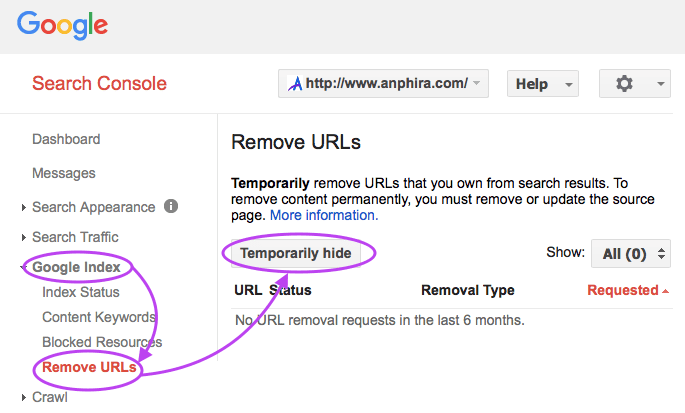
Это будет работать, даже если контент в настоящее время доступен и доступен в Интернете . Хороший пример того, как это может быть полезно, — если вы опубликовали страницу, а затем поняли, что ей нужно еще несколько обновлений, прежде чем вы захотите, чтобы на нее пришли люди. Вы можете разрешить людям вернуться на эту страницу позже, просто повторно посетив консоль поиска.
Bing
Откройте панель инструментов Bing для веб-мастеров и затем настройте личный сайт и заблокируйте URL-адреса.
Здесь вы можете выбрать, хотите ли вы заблокировать каталог (например, вы удаляете целую группу URL-адресов) или отдельную страницу. Затем введите URL-адрес вашего каталога или URL-адрес страницы и нажмите URL-адреса блокировки и кеш.
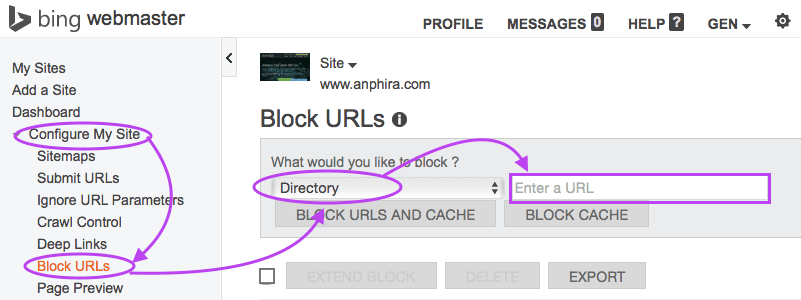
Опять же, здесь вы можете контролировать блокировку, и контент не нужно удалять из видимости поисковой системы. Вы можете закончить или расширить блок по своему усмотрению.
Контент не принадлежит вам
Если контент не принадлежит вам или для вашего веб-сайта не настроены инструменты для веб-мастеров, вы можете использовать инструмент для удаления контента.
Инструмент Google для удаления устаревшего содержания
Для начала откройте инструмент Google для удаления устаревшего содержания.
Если вы в настоящее время не вошли в систему с учетной записью Google, вам необходимо войти в систему. Цель входа — чтобы вы могли отслеживать свои запросы на удаление.
Введите URL-адрес в поле URL-адреса и нажмите «Запросить удаление».
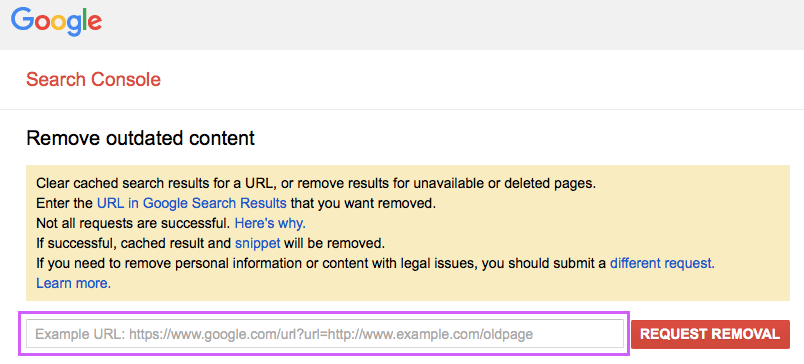
Google проанализирует URL-адрес и либо подтвердит, что контент больше не существует, либо сообщит вам, что Google все еще может получить доступ к контенту. Если Google по-прежнему может получить доступ к содержанию, вам нужно будет вернуться к описанным выше шагам, чтобы удалить ваш контент из поисковых систем (см. Шаги выше).
Если вы видите ниже сообщение о том, что ваш контент пропал, просто нажмите «Запросить удаление».
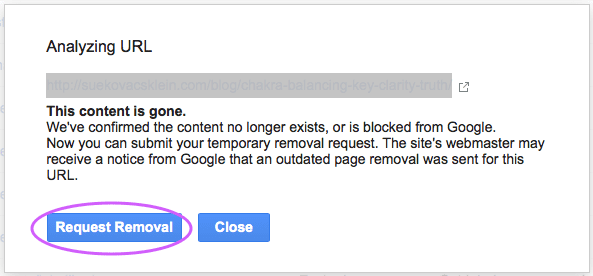
После того, как вы нажмете «Запросить удаление», URL-адрес появится в вашем списке как ожидающий. Обычно он переключается на удаление в течение 24 часов.
Инструмент удаления контента Bing
Начните с перехода к инструменту удаления контента Bing.
Как и в случае с инструментом Google, вы должны войти в систему с учетной записью Bing.
Введите свой URL-адрес в поле «URL-адрес содержимого» и нажмите «Отправить».
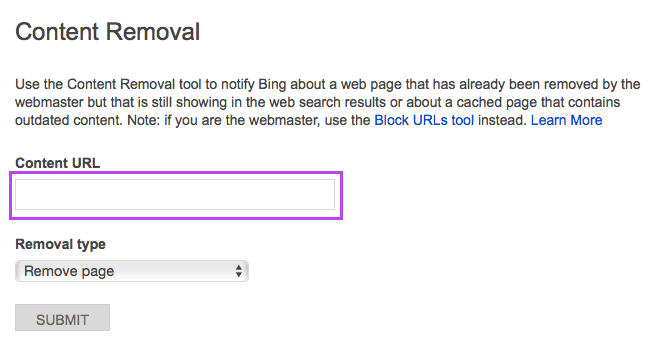
Если вы получаете следующее сообщение об ошибке, значит, ваша отправка не прошла:
Мы не смогли проверить, что URL-адрес больше не доступен в Интернете или устарел.Проверьте URL-адрес на наличие ошибок или повторите попытку позже. Ваш запрос не будет отправлен.
Важно отметить, что Bing гораздо более проблематичен для удаления URL-адресов, чем Google . Запросы, которые проходят без проблем в Google, могут не выполняться в Bing. Например, если ваш домен больше не существует, Google удалит ваш URL без каких-либо проблем, однако Bing откажется это сделать.
Если вы не можете заставить Bing удалить ваш URL-адрес, я рекомендую настроить его как 301 редирект, следуя этому руководству или проверив свой сайт с помощью Bing и выполнив действия, описанные в предыдущем разделе, если вы владеете контентом. .
Если Bing действительно согласится удалить ваш URL, это обычно происходит в течение 24 часов. Вы можете вернуться на эту страницу через день, чтобы проверить статус удаления.
.Удалите URL-адреса из индекса Google с помощью Инструментов для веб-мастеров
Раньше я думал, что чем больше у меня страниц в индексе Google, тем больше трафика я получу.
Но это неправда. Я понял это, когда впервые проверял проиндексированные Google страницы RTB. То, что я обнаружил, меня смутило. Гугл проиндексировал много бесполезных страниц, даже на некоторых из них не было контента. Это может быть одной из причин, по которой меня поразила Panda 4.0.
Наличие этих некачественных страниц также может навредить вашему SEO.Кроме того, нет никаких причин включать эти бесполезные страницы в индекс Google. В этом посте я расскажу, как заблокировать сканирование URL-адресов и как удалить URL-адреса из индекса Google.
Прежде чем идти дальше, я хотел бы рассказать, когда удалять проиндексированные страницы, а когда нет.
Когда удалять проиндексированные страницы?
Причин для удаления URL-адресов может быть множество, но вот некоторые из наиболее распространенных.
- Страница с конфиденциальными данными проиндексирована Google, и вы хотите исключить ее из индекса.
- Вы давно удалили сообщение, но оно все еще отображается в результатах поиска.
- Панда ударила ваш сайт за некачественный контент.
- Вы не хотите, чтобы определенные страницы (например, страница политики конфиденциальности) отображались в результатах поиска.
- Инструменты Google для веб-мастеров уведомляют о странице, нарушающей рекомендации Google.
Когда не удалять проиндексированные страницы?
Хотя у вас есть право удалять любые URL-адреса из результатов поиска Google, в некоторых ситуациях этого делать не следует.Google дает некоторые рекомендации по этому поводу. Вот ситуации.
- Сканеры Google естественным образом удаляют устаревшие URL-адреса из индекса. Таким образом, вам не нужно запрашивать срочное обновление этих старых страниц.
- Вам не нужно удалять URL-адреса из-за ошибок сканирования. Со временем они выпадут естественным образом.
- Если вы считаете, что к вашему сайту могут быть применены меры вручную, не удаляйте URL-адреса, чтобы начать с чистого листа. Вместо этого отправьте запрос на пересмотр после исправления.
- Если ваш сайт был взломан и Google проиндексировал некоторые неправильные URL, не блокируйте сайт целиком. Просто заблокируйте эти плохие URL-адреса. Но сначала очистите свой сайт и позвольте Google повторно сканировать ваш сайт.
- Не используйте инструмент блокировки URL для удаления разных версий страницы. Вместо этого используйте канонизацию URL-адресов.
Как проверить проиндексированные страницы в Google
Прежде чем предпринимать какие-либо действия, вам необходимо узнать, какие страницы вашего сайта Google уже проиндексировал.Чтобы узнать это, зайдите в Google. И ищите
сайт: yoursite.com
Вы увидите только те страницы своего сайта, которые Google уже проиндексировал. Теперь вам нужно определить, какие URL вы будете блокировать / удалять.
Вот пример бесполезной страницы для RoadToBlogging.Com.
Составьте список страниц, которые вы хотите удалить из результатов поиска Google.
Как заблокировать URL-адреса от сканирования Google
Перед удалением URL-адресов из результатов поиска я предлагаю вам заблокировать URL-адреса для сканирования Google.Блокируя URL-адреса, вы можете запретить Google индексировать веб-страницу для отображения в результатах поиска. Вот 3 способа остановить сканирование Google.
1. Добавьте метатег Noindex
Вы можете указать роботу Googlebot не индексировать определенную страницу, добавив метатег noindex в HTML-код страницы. Когда робот Googlebot находит метатег noindex , он удаляет страницу из результатов поиска Google.
Добавить метатег noindex довольно просто. Просто поместите следующий метатег в раздел
своей страницы.Если вы используете WordPress, вы можете легко сделать это с помощью плагина Yoast. После того, как вы установили плагин Yoast, перейдите на страницу, на которой вы хотите добавить метатег noindex, и отредактируйте страницу / сообщение. Прокрутите вниз до « Yoast SEO » и нажмите вкладку «Дополнительно». Выберите «noindex» в «Meta Robots Index» и обновите сообщение / страницу.
Чтобы удалить страницу быстрее, используйте выборку от Google.
2.Используйте файл Robots.txt
В файлеRobots.txt указаны страницы или папки вашего сайта, которые вы не хотите сканировать роботами Google. Честно говоря, добавление файла или страницы в список Disallow в файле Robot.txt не приведет к его удалению из индекса Google. Но это поможет роботам Google сканировать нужный контент и индексировать его.
Если вы еще не настроили файл Robots.txt, прочтите, как создать и настроить файл Robots.txt.
https://support.google.com/webmasters/answer/6062608?vid=1-635796757441517520-3775289588
3.Удалите страницу и перенаправьте ее на новый URL
Если страница не представляет ценности для читателей и роботов поисковых систем, просто удалите ее со своего сайта. Но вы должны перенаправить URL удаленной страницы на существующий URL. Когда бот Google обнаруживает, что страница перенаправляется на новый URL-адрес, он удаляет старый URL-адрес и индексирует новый URL-адрес.
Вы можете использовать плагин Redirection для перенаправления URL. После установки плагина перейдите в Панель управления WordPress> Инструменты> Перенаправление.Затем вы получите Добавить новое перенаправление «», чтобы перенаправить старый URL на новый.
Введите URL-адрес, который вы хотите перенаправить на новый URL-адрес в Исходный URL-адрес , и введите свой целевой URL-адрес в Целевой URL-адрес . Затем нажмите кнопку «Добавить перенаправление».
Как удалить URL-адреса с помощью инструментов Google для веб-мастеров
После блокировки URL-адресов вам следует подождать несколько дней, чтобы Google автоматически удалил страницы. Если Google не удаляет URL-адреса через некоторое время, используйте Инструменты Google для веб-мастеров.Читайте: Как проверить блог WordPress с помощью инструментов Google для веб-мастеров
Теперь давайте посмотрим, как удалить URL-адреса с помощью Инструментов Google для веб-мастеров. Перед тем как перейти к руководству, я бы посоветовал вам использовать этот инструмент с большой осторожностью. Используйте этот инструмент только тогда, когда знаете, что делаете. Неправильное выполнение может вывести ваш сайт из индекса Google.
Вот шаги.
Сначала перейдите на панель инструментов Инструментов для веб-мастеров и выберите нужный сайт.
В левой навигационной панели нажмите «Индекс Google».Там вы найдете четыре варианта. Выберите оттуда «Удалить URL-адреса». (Следуйте изображению ниже)
Теперь нажмите «Временно скрыть» и введите URL, который вы хотите скрыть. Затем нажмите «Продолжить».
На следующем экране вы увидите свой URL и еще одно поле с именем « Тип запроса
.Как удалить нежелательную ссылку на веб-сайт из поиска Google
Google занимает около месяца или двух на удаление неработающих ссылок и страниц из результатов поиска. Вместо этого вы можете удалить для лучшей поисковой выдачи.
Результаты поиска Google всегда основаны на различных алгоритмах, которые они выпускают дважды или трижды в месяц. И мы используем карту сайта XML для отправки новых страниц в инструмент для веб-мастеров для получения индекса. После сканирования и индексации роботом Googlebot сохраняется в кеше сервера и отображается на странице результатов поисковой системы Google.
В большинстве случаев я проверяю свой сайт в поиске Google, чтобы увидеть, индексируются ли мои новые ссылки. При этом я наткнулся на множество устаревших ссылок или URL-адресов, которые я удалил в прошлом.
Совет : Чтобы увидеть свой сайт в поисковой выдаче Google, просто введите следующее в поиске Google — сайт : www.yourwebsiteurl .com
Когда удаленные ссылки появляются в поисковой выдаче, наши читатели блога переходят по этим ссылкам или URL-адресам, которые получают ошибку 404 и разрушают мой веб-трафик. Чтобы этого избежать, просто удалите эту ссылку из Google SERP.Я искал «, как удалить неработающие ссылки в поиске Google » и наткнулся на много результатов поиска. Некоторые посты были устаревшими, я собирал информацию и решил проблему самостоятельно. Теперь в моем результате поиска нет битых URL-адресов, поскольку я исключил большинство из них из результатов поиска с помощью инструмента удаления веб-URL в Google Webmasters Tools.
Как использовать инструмент удаления веб-URL?
Есть довольно простые и понятные шаги, которые нужно выполнить в процессе удаления.
Примечание: Вы можете удалить ссылку только на свой собственный веб-сайт, а не на другие.В случае скопированного контента сообщите об этом в DMCA.
Создать новый запрос на удаление
Шаг №1: Создайте новый запрос на удаление
После нажатия на ссылку инструмента удаления веб-URL, указанную выше, откроется страница в новой вкладке. Есть опция «Создать новый запрос на удаление». Он переключит URL-адрес, введите пустое пространство, как показано на втором изображении предварительного просмотра.
Создать URL запроса на удаление
При добавлении URL-адреса нажмите кнопку « Продолжить » для обработки.Веб-мастер проанализирует отправленный URL-адрес страницы и проверит ее кешированную версию, а также проверит, является ли страница ЖИВОЙ или нет.
Шаг № 2: Удалите кеш-версию страницы
После анализа, действительно ли вы хотите удалить кешированную версию из базы данных Google. Он предоставит вам возможность «Удалить кешированную версию этой страницы». когда вы нажмете на нее, она удалит кешированную страницу из базы данных Google и будет удалена из поисковой выдачи Google.
Удалить кешированную версию
У вас также есть возможность удалить любое конкретное ключевое слово с кэшированной страницы.Чтобы найти ключевое слово на кэшированной странице, используйте CRTL + F или COMMAND + F, чтобы найти ключевое слово. Добавьте это ключевое слово в пустое место и нажмите на удаление кешированной версии этой страницы.
Шаг № 3: Причина удаления URL
Когда вы добавили URL-адрес в инструмент удаления, он спросит у вас причину удаления URL-адреса. Вы должны указать причину, нужно ли вам удалить некоторые ключевые слова или целую страницу.
Причина удаления проиндексированной Google страницы
И нажмите « Удаление кэшированной версии этой страницы », тогда вы будете перенаправлены на другую страницу.
Шаг 4: Удалите эту страницу или URL
Если вы хотите полностью удалить URL-адрес или ссылку на страницу из результатов поиска. С помощью переключателя выберите « Страница удалена или заблокирована в поисковых системах ». Нажмите кнопку « Удалить эту страницу ».
После нажатия на « Удалить эту страницу » веб-мастеру будет отправлен запрос на удаление URL.
Удалить страницу или URL
Шаг 5: Показать все запросы на удаление
Если вы ранее добавляли URL-адреса для удаления в список, вы можете просмотреть все удаленные URL-адреса.Его можно просмотреть с помощью « Show: », и у него есть такие параметры, как Pending, Denied, Removed, Made by others, All.
Показать ожидающий запрос на удаление в Инструментах для веб-мастеров
После выбора опции отобразится список выбранных опций.
Шаг № 6: Повторно добавьте удаленный URL
Если вы это обнаружили, значит, вы по ошибке добавили URL-адрес для удаления. Затем у вас есть возможность « повторно включить », который удалил URL-адрес на странице результатов поиска.Существует список удаленных URL-адресов, из которого вы можете выбрать любую ссылку для повторного включения в поисковую выдачу.
Повторно включить удаленный URL
Примечание и заключение :
Надеюсь, вы узнали, как удалить устаревшие или мертвые URL-адреса в результатах поиска Google с помощью инструмента удаления URL-адресов. Но будьте осторожны при удалении URL-адресов и использовании этого инструмента.
Google рекомендует не использовать инструмент запроса на удаление, если в этом нет необходимости или ваш сайт был взломан и размещен с некоторым нерелевантным содержанием.Обратитесь к Руководству по Инструментам для веб-мастеров Google за дополнительной информацией и руководством по Инструментам для веб-мастеров.
Информация : Изображения извлекаются и импортируются с нашего старого сайта.
.